
Przywracanie systemu Windows z kopii zapasowej na innym komputerze za pomocą AOMEI Universal Restore
O technologii
AOMEI Universal Restore to technologia, której istotą jest rozwiązanie sterowników komponentów podczas fazy odzyskiwania systemu Windows. Zaprojektowany dla przypadków: • Wdrożenie systemu na różnych urządzeniach korporacyjnych; • Zamienniki poszczególnych elementów, które mogą spowodować niebieski ekran śmierci (zwykle płyty główne, procesory, pamięć RAM); • Przeniesienie działającego systemu - z ustawieniami, programami, profilem i danymi osobowymi - na inny komputer. Universal Restore firmy AOMEI jest prostszy niż jej odpowiednik Acronis. Chociaż ten ostatni jest mechanizmem instalowania sterowników dla nowych komponentów, Universal Restore AOMEI zapewnia jedynie reset sterowników odzyskanych z kopii zapasowej systemu operacyjnego. A Windows teoretycznie powinien sam zainstalować wszystko, czego potrzebuje, przy pierwszym uruchomieniu. Która technologia programisty jest lepsza? W większości przypadków można to zrobić za pomocą uproszczonego narzędzia Universal Restore firmy AOMEI. Jednak w niektórych przypadkach technologia firmy Acronis jest bardziej prawdopodobna do uruchomienia systemu przywróconego z nienatywnej kopii zapasowej. Ze względu na fakt, że Acronis Universal Restore może implementować sterowniki przed uruchomieniem systemu Windows, można je przenosić między urządzeniami z różnymi kontrolerami dysków twardych. I, jak wiadomo, podczas zmiany takich kontrolerów sterowniki jeszcze nie nauczyły się zmieniać sterowników bez ponownej instalacji.
- Uwaga: przyjaciele, ani technologia AOMEI Universal Restore, ani technologia Acronis, ani standardowe narzędzie do oddzielania systemu Windows Sysprep od systemu Windows nie pomogą, jeśli system operacyjny musi zostać przeniesiony z dysku MBR na dysk GPT i odwrotnie. Ponieważ ten problem dotyczy partycjonowania miejsca na dysku i wpływa na aspekty uruchamiania systemu.
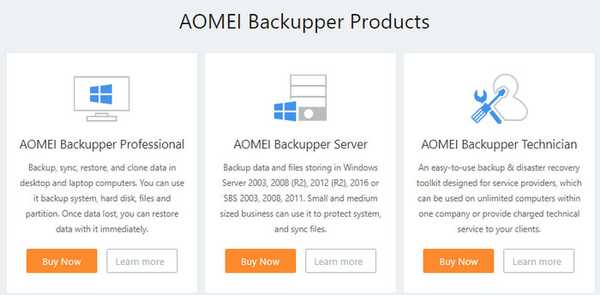
Utwórz nośnik startowy
Przechodzimy do sekcji programu Utilities. Kliknij pozycję „Utwórz nośnik startowy”.
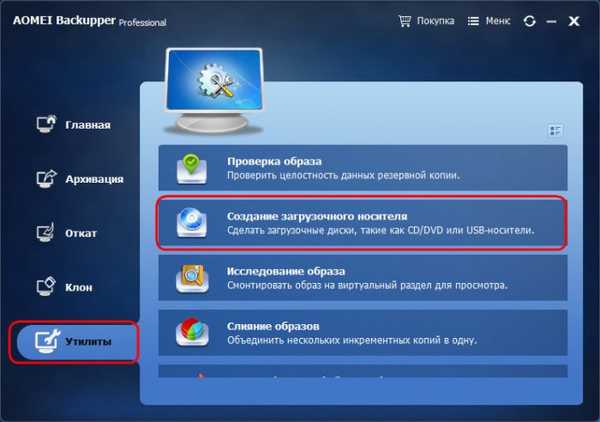
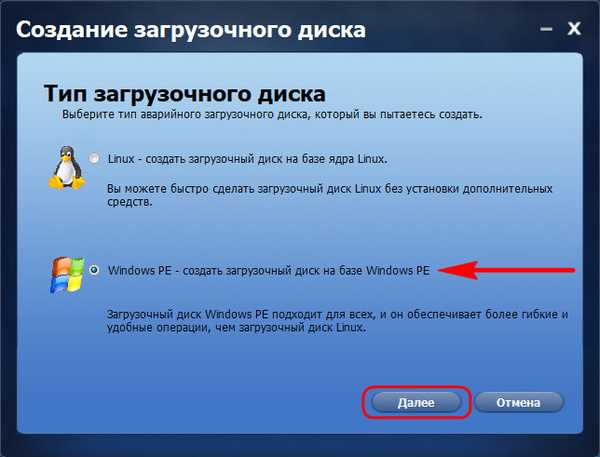
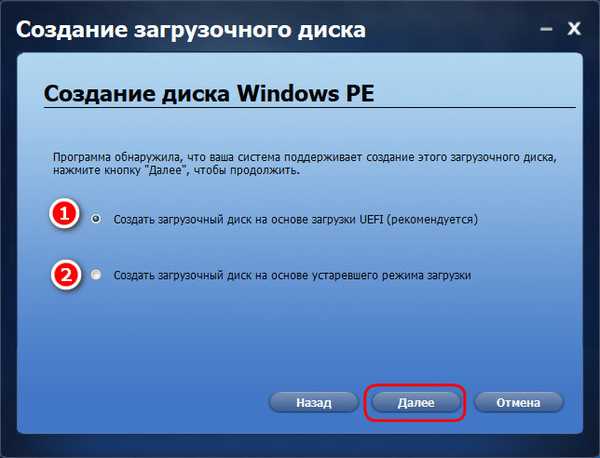
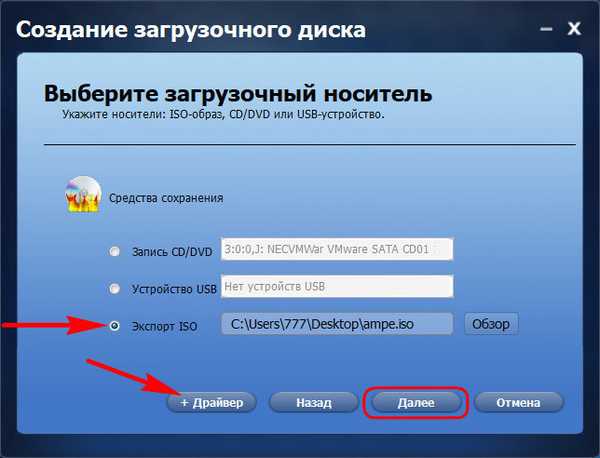
Kopia zapasowa na komputerze źródłowym
Możesz wykonać kopię zapasową systemu Windows na komputerze źródłowym za pomocą zainstalowanego programu AOMEI Backupper lub z nośnika startowego. Ale ta druga metoda zajmuje nieco mniej czasu ze względu na pełny powrót szybkiego potencjału zapisu danych z dysków twardych do procesu tworzenia kopii zapasowej. Zaczynajmy. Łączymy się z komputerem źródłowym, z którego chcesz przenieść system Windows, pojemny dysk flash USB, dysk twardy USB, dysk innego typu. Jeśli zarówno komputer źródłowy, jak i docelowy są kompilacjami PC, kopię zapasową można zapisać na wewnętrznym dysku twardym pierwszego. Następnie na czas odzyskiwania kopii zapasowej podłącz ten dysk twardy do drugiego komputera docelowego. Znajomi, którzy nie wiedzą, jak podłączyć wewnętrzne dyski twarde komputera, zobacz ten artykuł.
Ładujemy komputer źródłowy z nośnika AOMEI Backupper, jeśli wybrano metodę tworzenia kopii zapasowej z jego udziałem. Utwórz nową kopię zapasową.
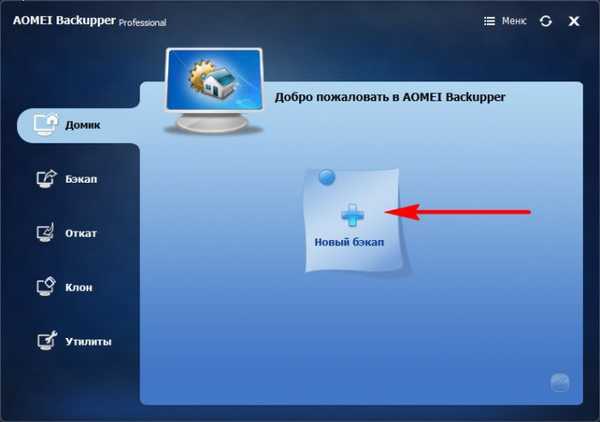
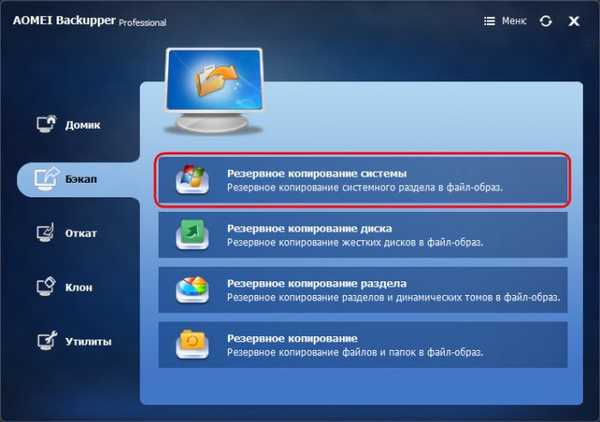


Przywróć system Windows na komputerze docelowym
Podłączamy dysk kopii zapasowej do komputera docelowego i uruchamiamy go z nośnika startowego AOMEI Backupper Professional. Przechodzimy do sekcji „Wycofywanie”. W tym miejscu wskazujemy ścieżkę przechowywania kopii zapasowej.
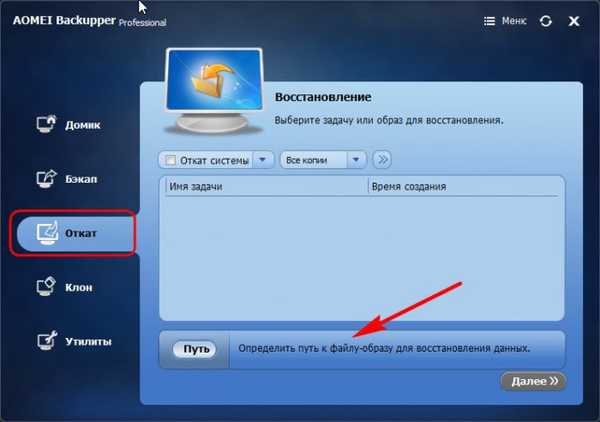
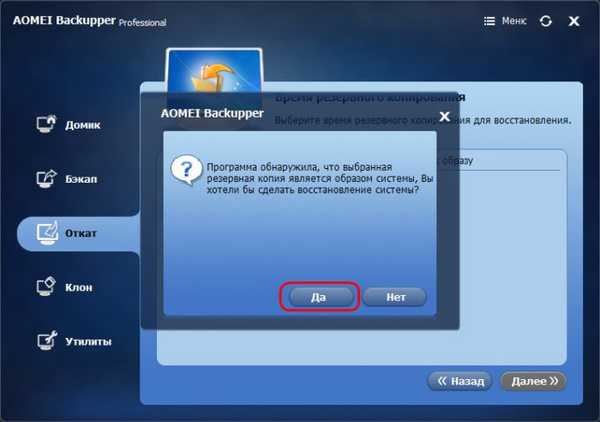
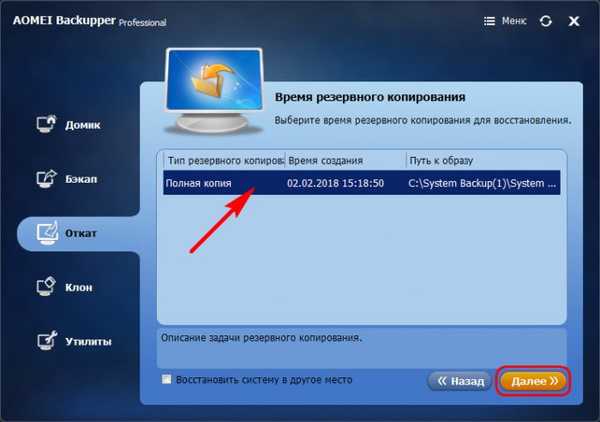
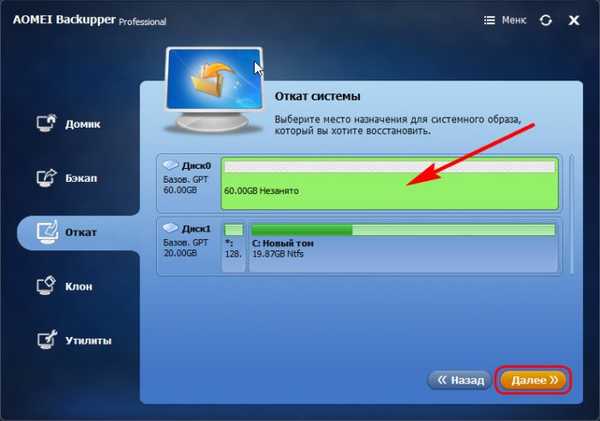
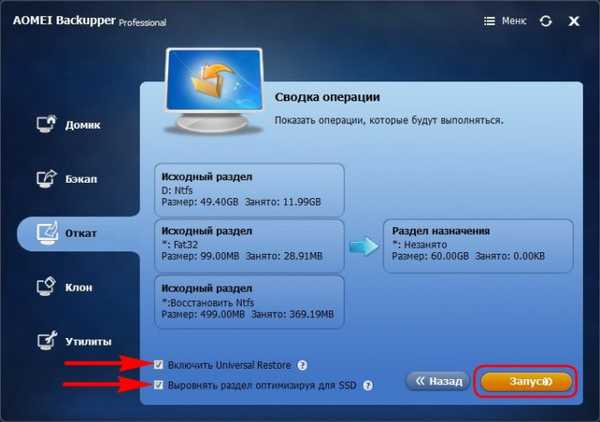
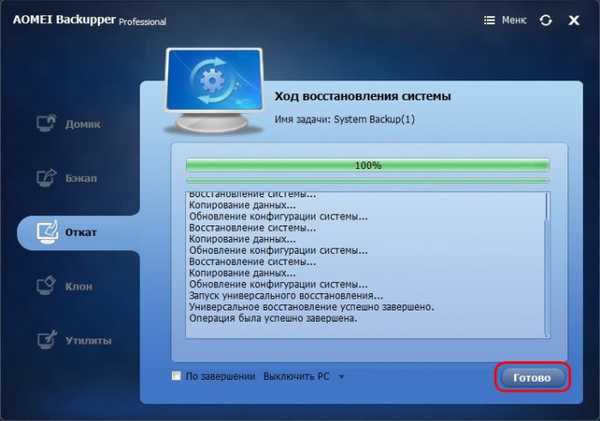
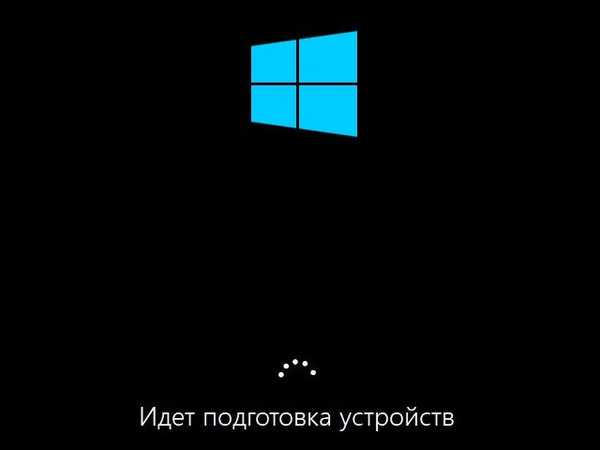
Tagi dla artykułu: Wykonaj kopię zapasową dysku twardego AOMEI Backupper











